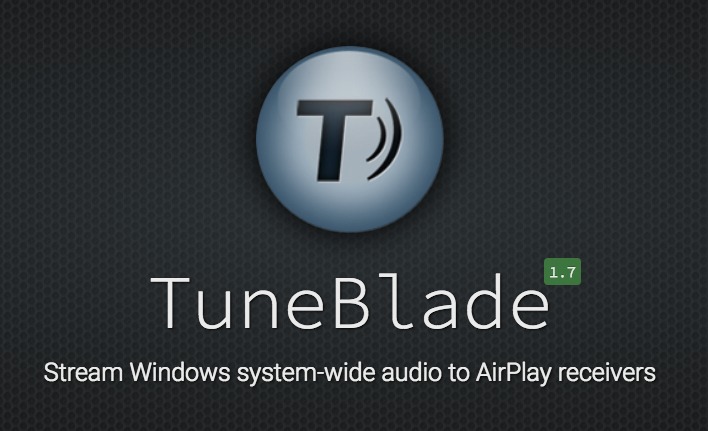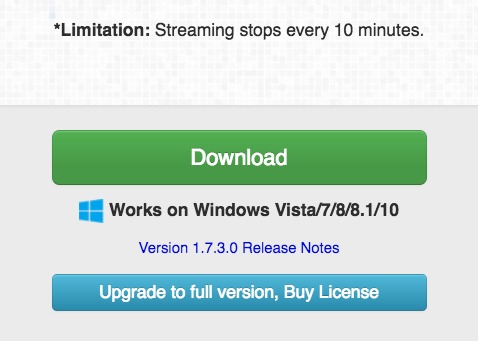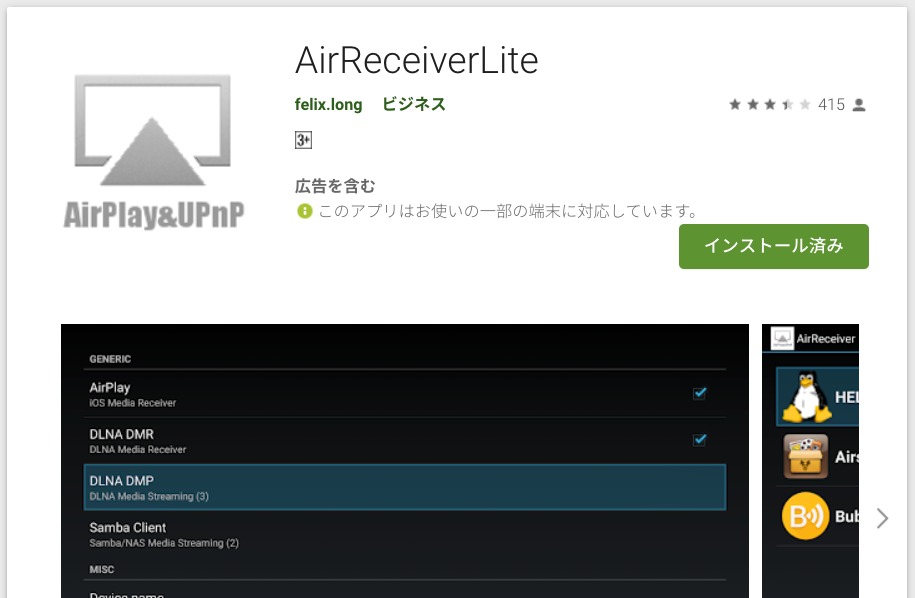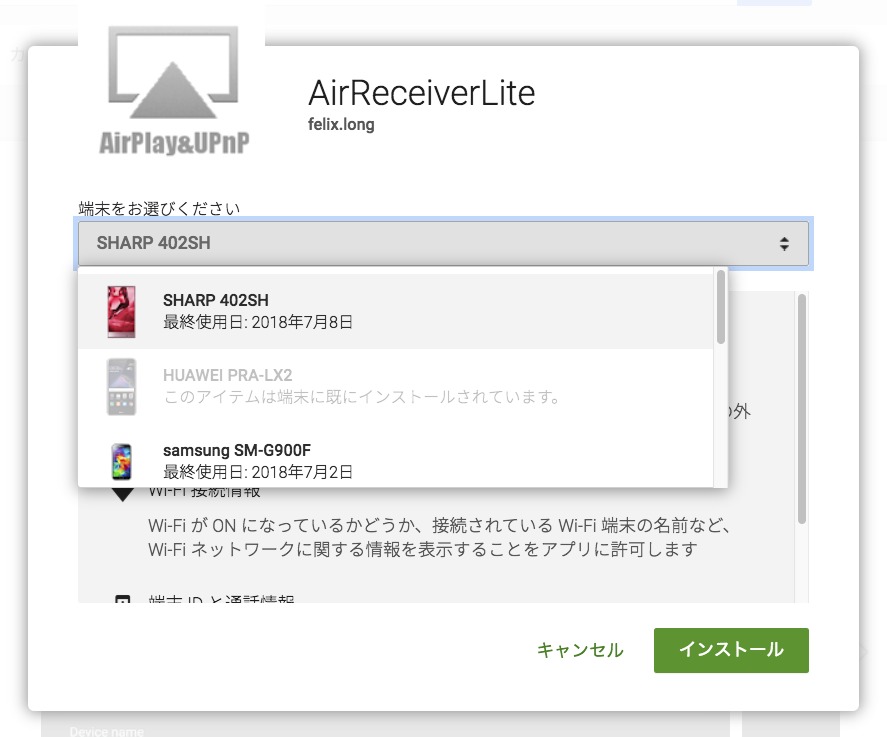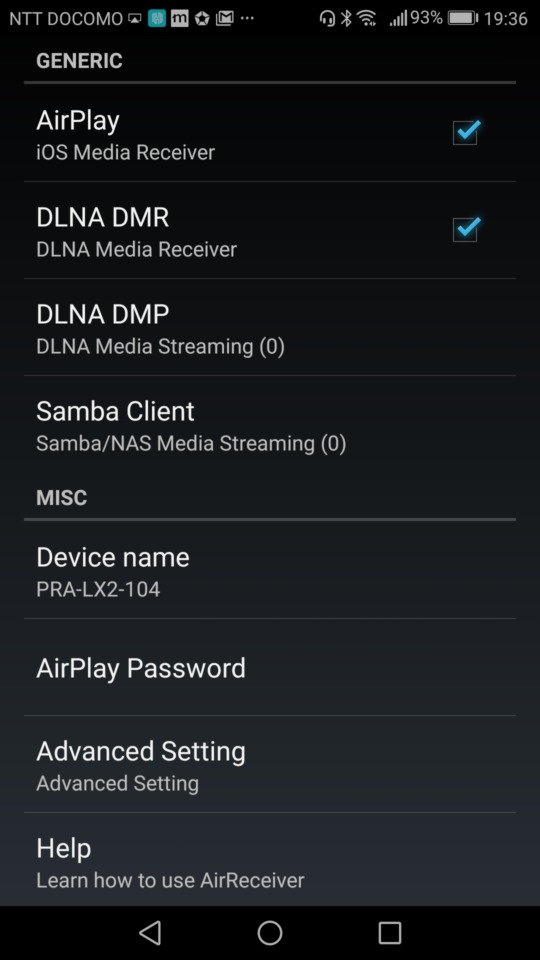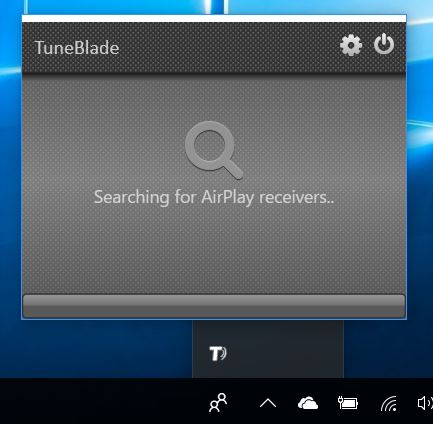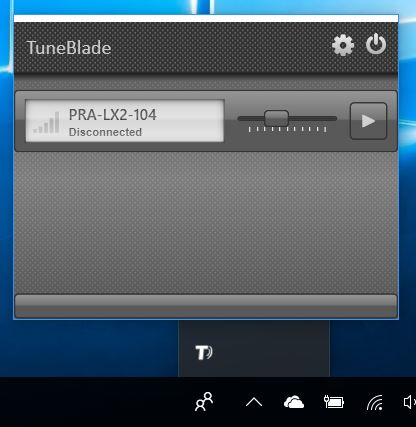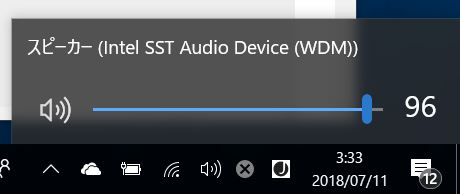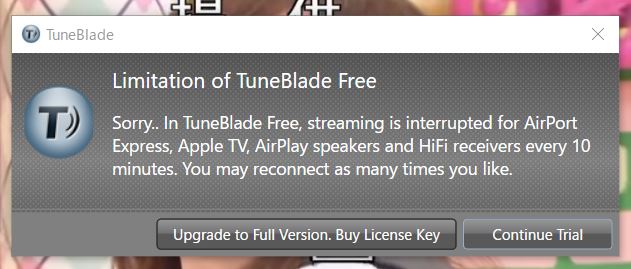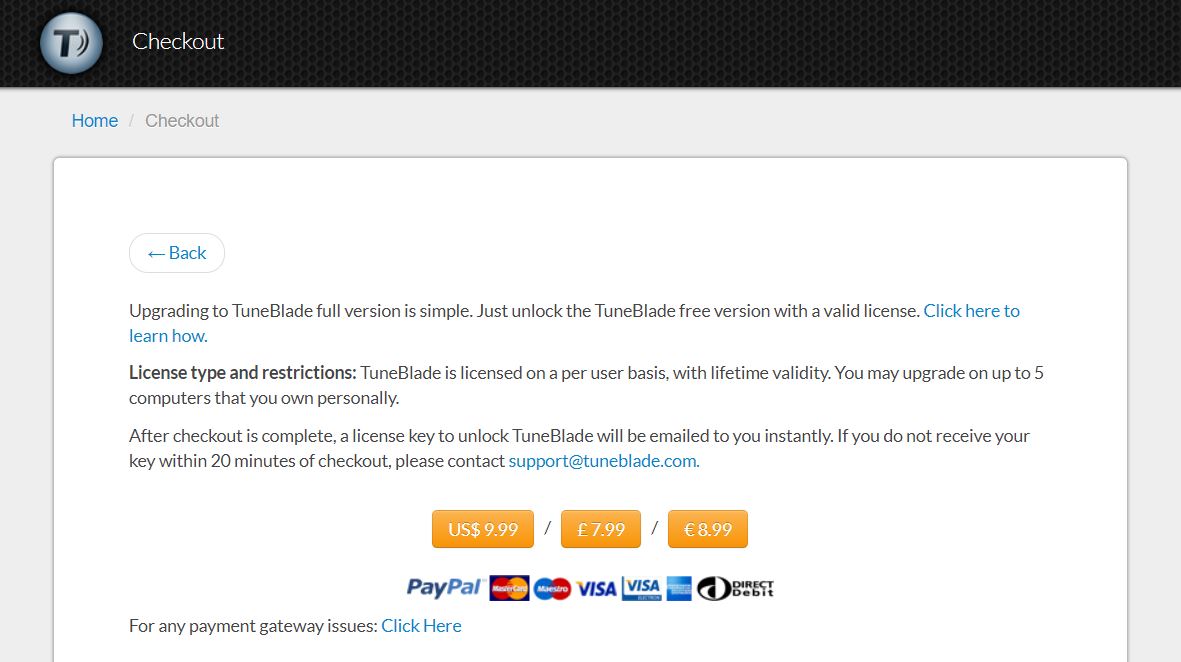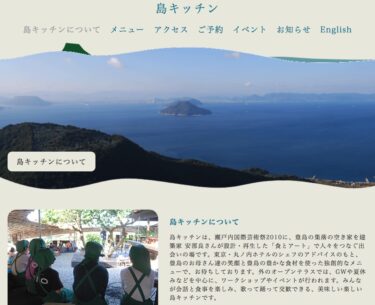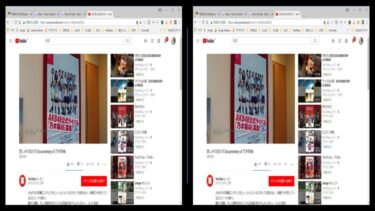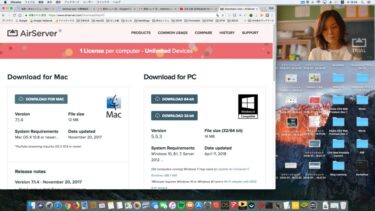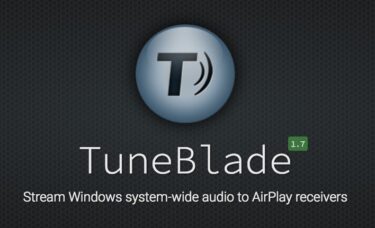Windows PCの音声をAirPlay(WiFi)経由でAndroidスマートフォンで聴く方法を紹介します。これによりTrinus VRを使ってPCの映画などをヘッドホン付きVRゴーグルで視聴する場合に便利です。
背景
以下の記事で、VRゴーグルを用いて、パソコン画面の映画などの映像をスマートフォンに疑似的なVR(2画面)映像で映し出して、没入感のある大画面映像で楽しむ方法を紹介しました。
VR ゴーグルで映画?プライムビデオ Netflix dTV 有料YouTube! >>>
しかし、この記事を書いた時点では、スマートフォンからは音声が出なかったので、PCのイヤホン端子にイヤホンを繋いで聴いていました。
そこで、Windows PCに「TuneBlade」アプリをインストールして、音声をAirPlayでWiFi経由でストリーミングします。
それをAndroidスマートフォンの「AirReceiverLite」アプリで受けて聴くことで、VRゴーグルに付属のヘッドホンで聴くことが出来るようになったので紹介します。
★Trinus VRのiOS版を手持ちのiPod touch(第6世代:iOS 11.4)にインストールして試しましたが、現時点ではPCと繋がらず使えていません。繋がるようになったらレポートする予定です。
TuneBladeのインストール
Windows PCのブラウザーで以下のサイトに行きます。
下にスクロールして、とりあえず「Download」ボタンをクリックして、無料試用版をダウンロードしてインストールします。10分間の制限があります。
気に入ったら「Upgrade to full version, Buy Licence」ボタンをクリックして有料版を購入します。無制限に使えるようになります。
TuneBladeはApple iTunes内の「Bonjour」という機能を利用するので、基本的にはiTunesがインストールされている必要があります。
ただし、TuneBladeのインストーラーは、Bonjourがインストールされていない場合は、TuneBladeのインストール後にBonjourのインストーラーを自動的に起動するので、その指示に従ってください。
もしそれがうまく行かない場合は、AppleのiTunesサイト(経由でMicrosoftストア)からiTunesをインストールします。けっこう時間がかかりますが・・・
AirReceiverLiteのインストール
無料版の「AirReceiverLite」をインストールします。
PCからリモートインストールすると便利です。以下に行きます。
https://play.google.com/store/apps/details?id=com.softmedia.receiver.lite&hl=ja
「インストール(済み)」をクリックすると、インストール先のスマートフォンを選べます。
「インストール」をクリックすると、選んだスマートフォンにリモートインストールされます。
AirReceiverLiteを受信待機状態にする
アプリを開きます。
無料のLiteで十分に実用的です。
TuneBladeを開く
PCのブラウザーでYouTubeなどの音の出るサイトを開いて再生して音を出しておきます。
TuneBladeを開くとタスクトレイに常駐するので、アイコンをクリックして画面を出します。
最初はAirPlayレシーバーを探して見つかればリストを表示します。
AndroidスマホのAirReceiverLiteアプリ(PRA-LX2-104)が表示されます。右端のプレイボタンをクリックし、スピーカーアイコンをクリック。
最初はバツマークが表示されていて音が出ません。バツマークをクリックするとスピーカーマークから音が出るので音量を最大近くにします。
Androidスマホから音が出るのでイヤホンで聴いてみます。音量の調整はスマホ側では出来ないので、PC側で全て操作します。
AirPlayなので、PC側の音から少し遅れて音が出ます。
ドキュメンタリー映画などのナレーション主体の場合はあまり気にならないですが、通常の動画だと少々違和感があるかもしれません。
この音の遅延が気になる場合は、PCにイヤホンなどを繋いで聴く方が良いと思います。
TuneBladeのライセンス登録
TuneBladeが気に入ったら$9.99(1,153円)でライセンスを購入します。
メールでIDとKeyが送られて来るので、以下のページを参考にして、IDとKeyをタスクトレイのTuneBlade画面から入力すると無制限に使えるようになります。
http://www.tuneblade.com/support/documentation/1.html
私の場合はPayPalで支払いを行いましたが、メールはPayPalアカウントのメールアドレスに送られて来ました。メールが見つからない場合は参考にしてください。
まとめ
これで、PCで再生している映画などを、Trinus VRとTuneBladeを使うことで、映像と音声をVRゴーグルで視聴出来るようになります。
私の場合は、音が遅延しても、セリフをナレーションとして聴けるのであまり違和感を感じません。
しかし、やはり違和感を感じる人は居ると思うので、ライセンス購入はそれを確認してから行なってください。
ではでは、きらやん